如何在 CentOS 7 上使用 Nginx 安装 InvoicePlane
在此页
- 要求
- 先决条件
- 初始步骤
- 第 1 步 - 安装 PHP 和所需的 PHP 扩展
- 第 2 步 - 安装 MariaDB
- 第 3 步 - 安装 NGINX
- 第 4 步 - 安装 InvoicePlane
- 第 5 步 - 完成 InvoicePlane 设置
- 链接
InvoicePlane 是一款免费的开源发票应用程序。可以在这个 Github 上找到它的源代码。本教程将向您展示如何在全新的 CentOS 7 系统上安装 InvoicePlane。
要求
- 网络服务器(Apache、NGINX)。本教程将使用 Nginx。
- MySQL 5.5 或更高版本或 MariaDB 的同等版本。
- 安装并激活以下 PHP 扩展的 PHP 7.0 或更高版本:
php-gdphp-hashphp-jsonphp-mbstringphp-mcryptphp-mysqliphp-opensslphp-重新编码php-xmlrpcphp-zlib
先决条件
- 一台运行 CentOS 7 的服务器。
- 具有 sudo 权限的非根用户。
初始步骤
检查您的 CentOS 系统版本:
cat /etc/centos-release
# CentOS Linux release 7.6.1810 (Core)设置时区:
timedatectl list-timezones
sudo timedatectl set-timezone 'Region/City'更新操作系统的软件包:
sudo yum update -y安装所需的软件包:
sudo yum install -y vim wget curl git bash-completion unzip第 1 步 - 安装 PHP 和所需的 PHP 扩展
InovicePlane Web 应用程序需要 PHP 版本 7.0.0 或更高版本。默认的 CentOS 存储库包含旧版本的 PHP,因此我们需要设置第三方存储库来安装较新的 PHP 版本。我们将使用 Webtatic 存储库。
设置 Webtatic YUM 仓库:
sudo rpm -Uvh https://mirror.webtatic.com/yum/el7/webtatic-release.rpm安装 PHP 以及必要的 PHP 扩展:
sudo yum install -y php72w php72w-cli php72w-fpm php72w-common php72w-gd php72w-json php72w-mbstring php72w-mcrypt php72w-mysql php72w-xmlrpc php72w-recode检查 PHP 版本:
php --version
# PHP 7.2.12 (cli) (built: Nov 11 2018 14:54:16) ( NTS )
# Copyright (c) 1997-2018 The PHP Group
# Zend Engine v3.2.0, Copyright (c) 1998-2018 Zend Technologies启动并启用 PHP-FPM 服务:
sudo systemctl start php-fpm.service
sudo systemctl enable php-fpm.service第 2 步 - 安装 MariaDB
安装 MariaDB 数据库服务器:
sudo yum install -y mariadb-server检查 MariaDB 版本:
mysql --version
# mysql Ver 15.1 Distrib 5.5.60-MariaDB, for Linux (x86_64) using readline 5.1启动并启用 MariaDB 服务:
sudo systemctl start mariadb.service
sudo systemctl enable mariadb.service运行 mysql_secure installation 脚本以提高 MariaDB 安全性并为 MariaDB root 用户设置密码:
sudo mysql_secure_installation如下图所示回答所有问题:
Enter current password for root (enter for none):
Set root password? [Y/n]: Y
Remove anonymous users? [Y/n]: Y
Disallow root login remotely? [Y/n]: Y
Remove test database and access to it? [Y/n]: Y
Reload privilege tables now? [Y/n]: Y以 root 用户身份登录 MariaDB shell:
mysql -u root -p
# Enter password创建将用于安装 InvoicePlane 的 MariaDB 数据库和用户,并记住凭据:
CREATE DATABASE dbname;
GRANT ALL ON dbname.* TO 'username' IDENTIFIED BY 'password';
FLUSH PRIVILEGES;退出 MariaDB shell:
quit第 3 步 - 安装 NGINX
安装 Nginx 网络服务器:
sudo yum install -y nginx检查 NGINX 版本:
nginx -v
# nginx version: nginx/1.12.2启动并启用 Nginx 服务:
sudo systemctl start nginx.service
sudo systemctl enable nginx.service为 InvoicePlane 配置 NGINX。运行 sudo vim /etc/nginx/conf.d/invoiceplane.conf 并使用以下配置填充文件:
server {
listen 80;
listen [::]:80;
server_name example.com;
root /var/www/invoiceplane;
index index.php index.html;
location / {
try_files $uri $uri/ /index.php?$query_string;
}
location ~ \.php$ {
fastcgi_index index.php;
try_files $uri =404;
include fastcgi_params;
fastcgi_param SCRIPT_FILENAME $document_root$fastcgi_script_name;
fastcgi_pass 127.0.0.1:9000;
}
}
测试 NGINX 配置:
sudo nginx -t重新加载 NGINX:
sudo systemctl reload nginx.service第 4 步 - 安装 InvoicePlane
下载最新稳定版的 InvoicePlane 并解压缩存档:
sudo mkdir -p /var/www
cd /var/www
sudo curl -O -J -L https://invoiceplane.com/download/v1.5.9
sudo unzip v1.5.9.zip
sudo rm v1.5.9.zip
sudo mv ip invoiceplane导航到 /var/www/invoiceplane 文件夹:
cd /var/www/invoiceplane复制 ipconfig.php.example 文件并将副本重命名为 ipconfig.php:
sudo cp ipconfig.php.example ipconfig.php打开 ipconfig.php 文件并在其中添加您的 URL:
sudo vim ipconfig.php
# Something like this
IP_URL=http://example.com将 /var/www/invoiceplane 目录的所有权更改为 nginx:
sudo chown -R nginx:nginx /var/www/invoiceplane运行 sudo vim /etc/php-fpm.d/www.conf 并将用户和组设置为 nginx。最初,它们将被设置为 apache:
sudo vim /etc/php-fpm.d/www.conf
# user = nginx
# group = nginx运行 sudo vim /etc/php.ini 并设置 date.timezone:
date.timezone = Region/City重启 PHP-FPM 服务:
sudo systemctl restart php-fpm.service从您的 Web 浏览器运行 InvoicePlane 安装程序并按照说明进行操作:
http://example.com/index.php/setup安装完成后,您可以使用您在安装期间选择的电子邮件地址和密码登录 InvoicePlane。
如果你想保护你的安装,你可以禁用安装程序。为此,请在 ipconfig.php 文件中将行 DISABLE_SETUP=false 替换为 DISABLE_SETUP=true。
第 5 步 - 完成 InvoicePlane 设置
InvoicePlane 现已安装和配置,是时候访问他们的 Web 安装向导了。
打开 Web 浏览器并输入 URL http://example.com。您将被重定向到以下页面:
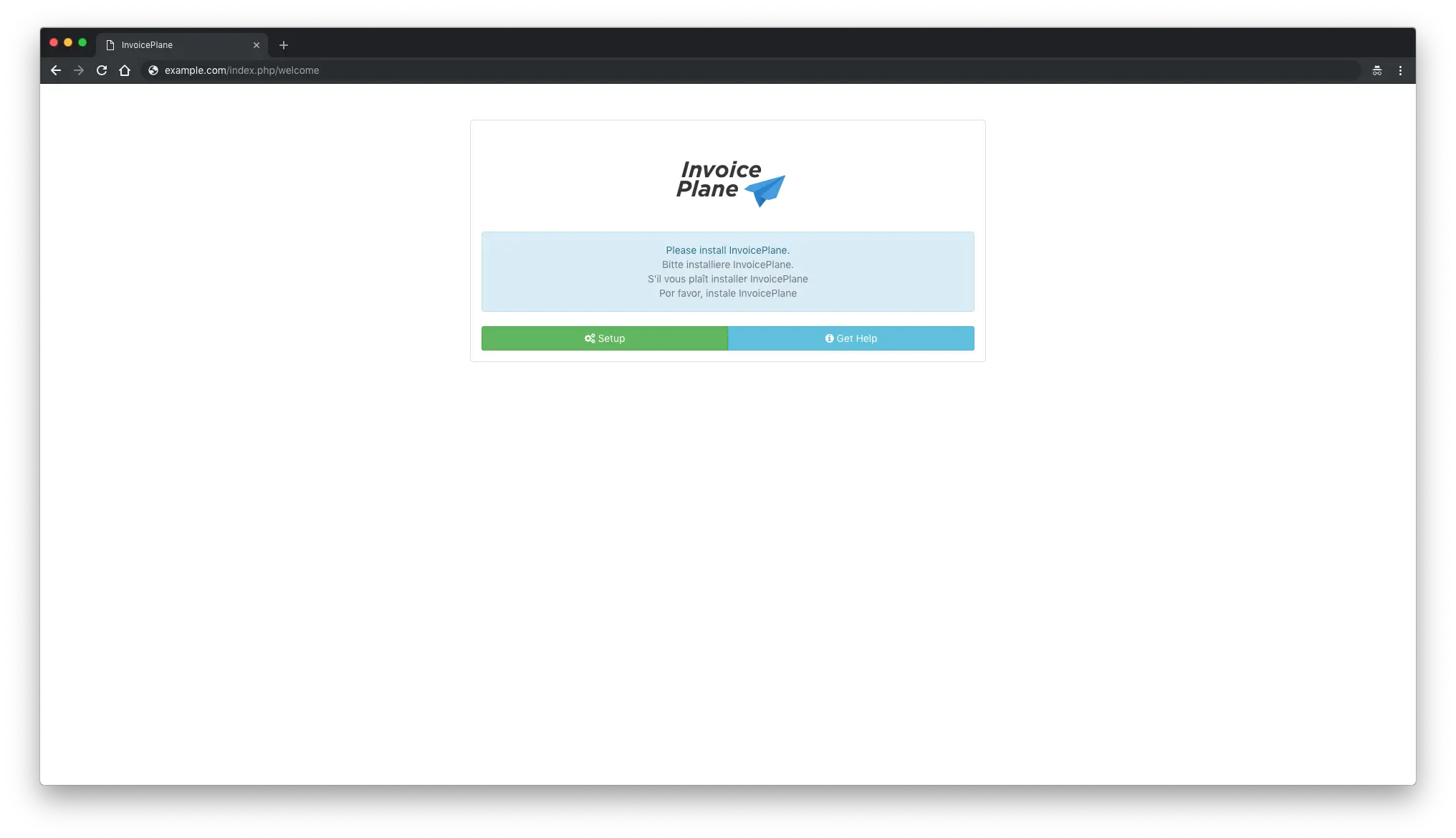
现在,点击设置按钮。您应该会看到以下页面:
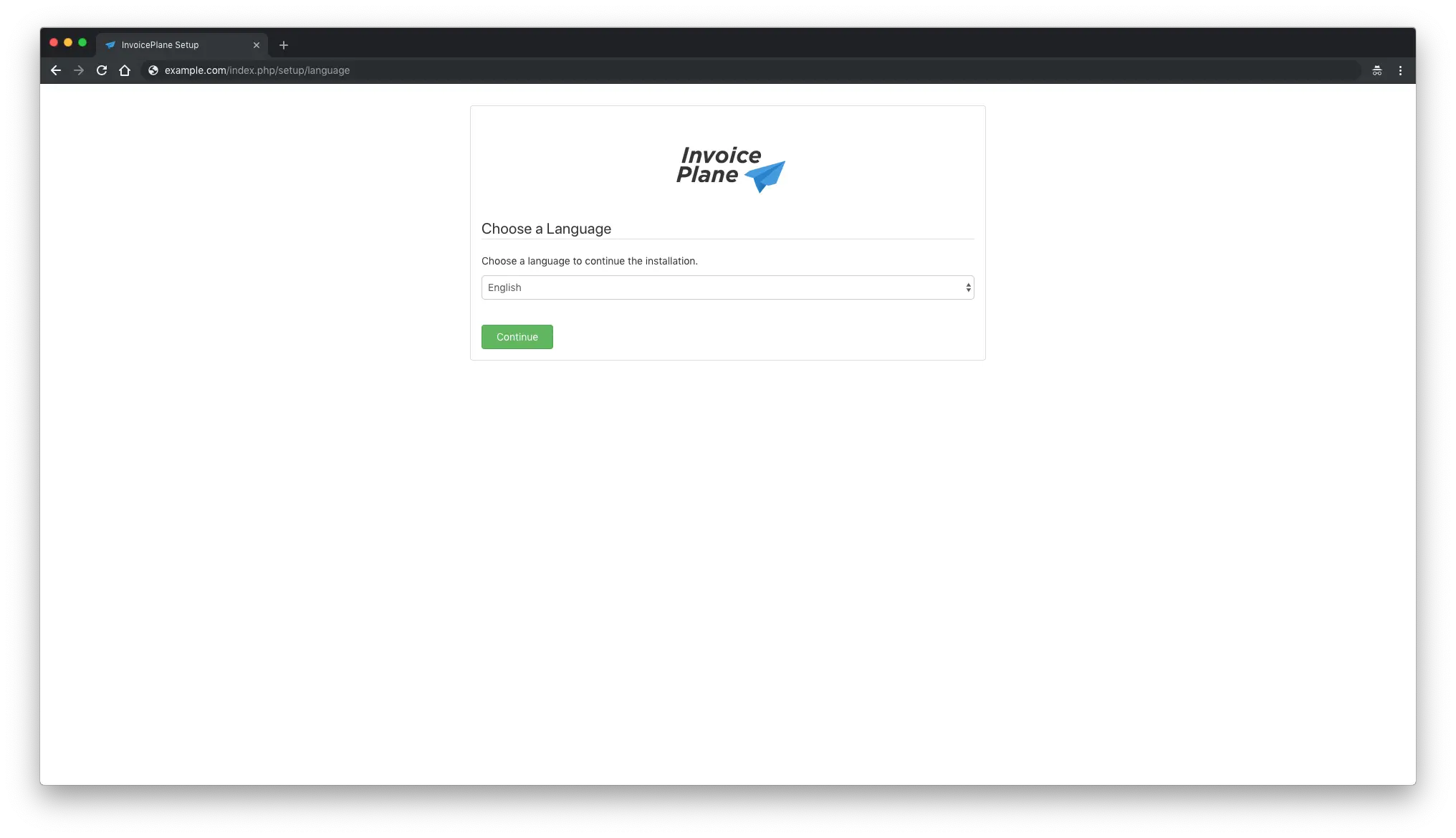
接下来,选择语言并点击“继续”按钮。您应该会看到以下页面:
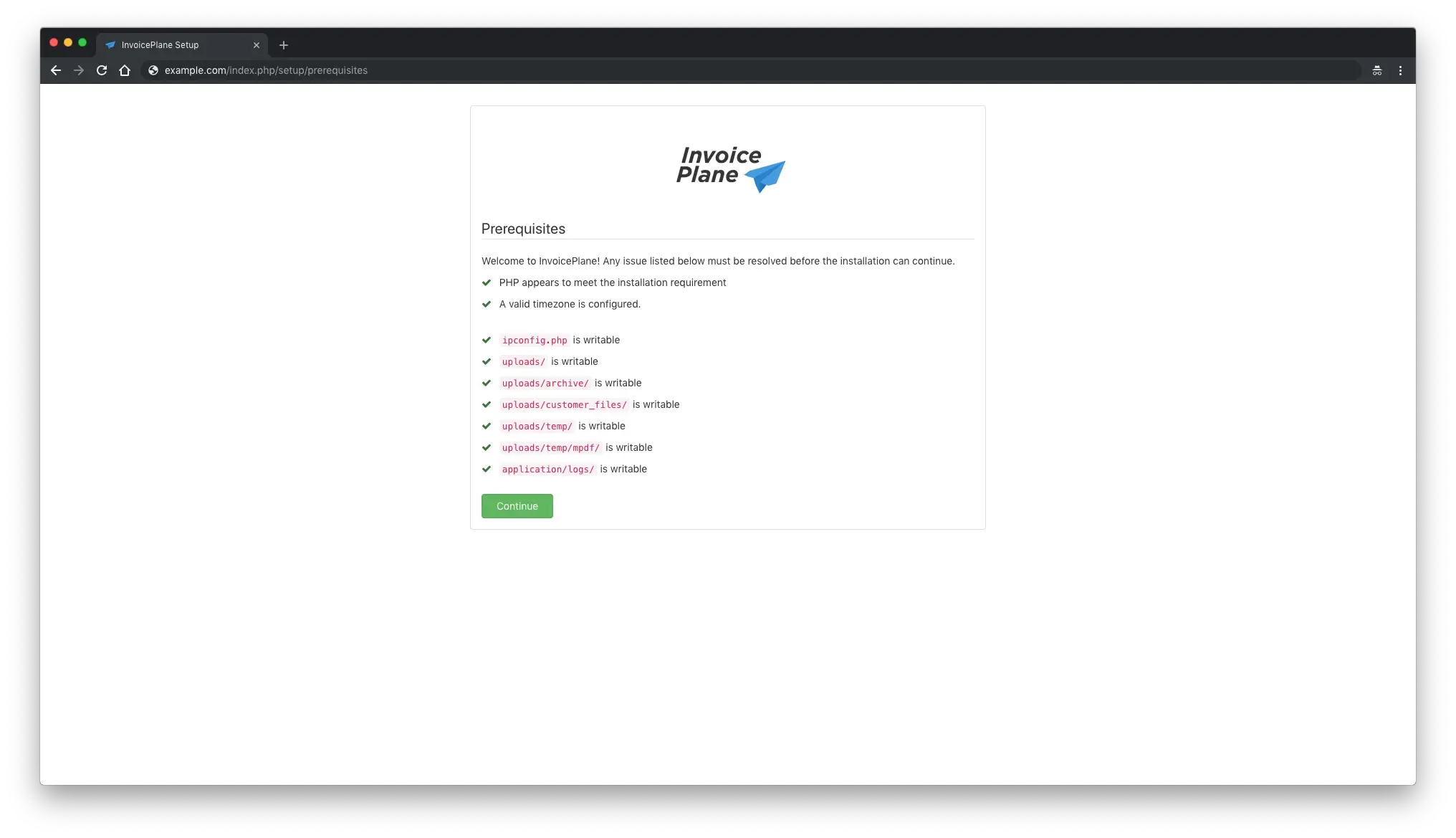
接下来,点击继续按钮。您应该会看到以下页面:
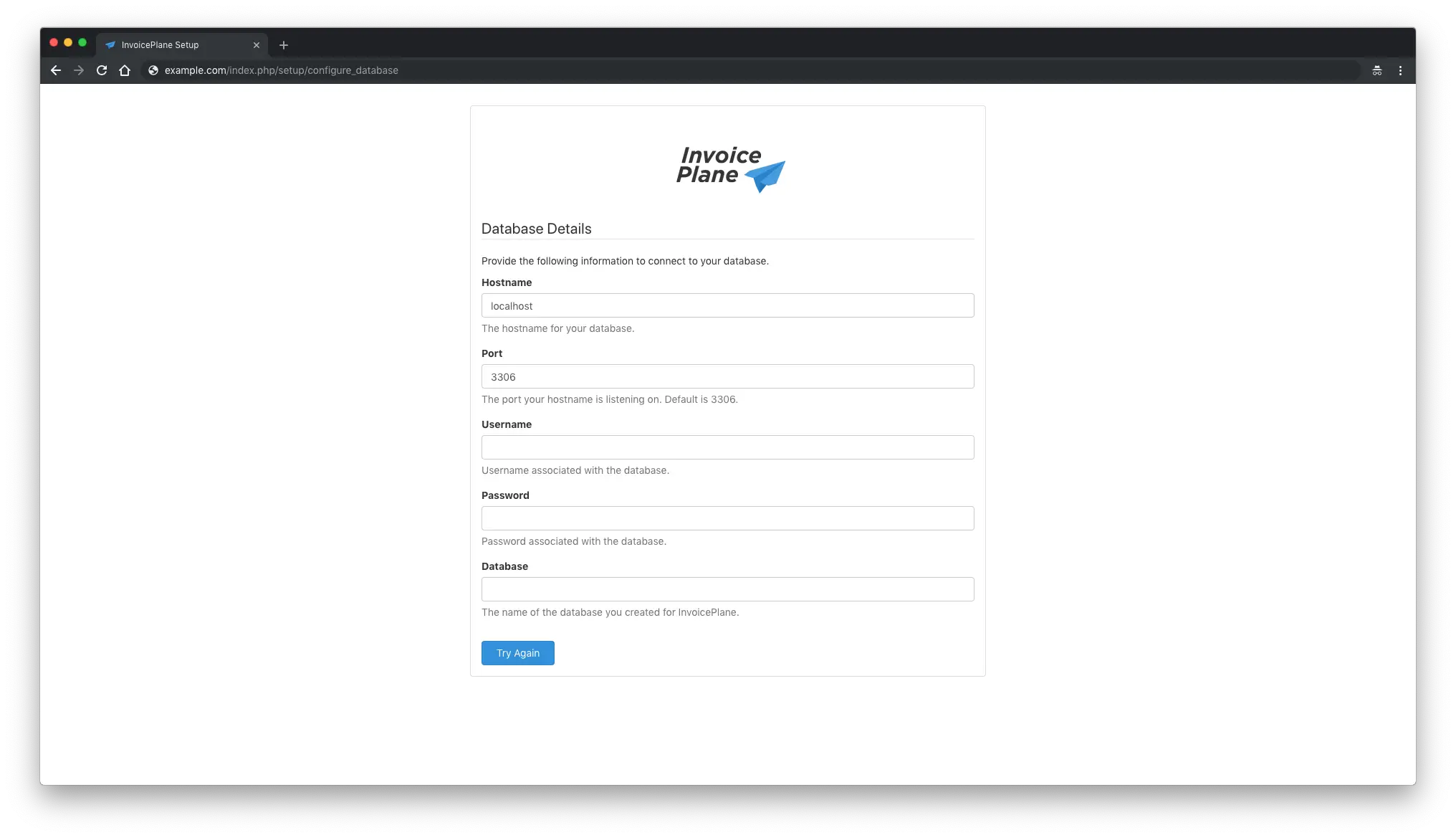
在这里,提供您的数据库详细信息,然后单击“再试一次”按钮。您应该会看到以下页面:
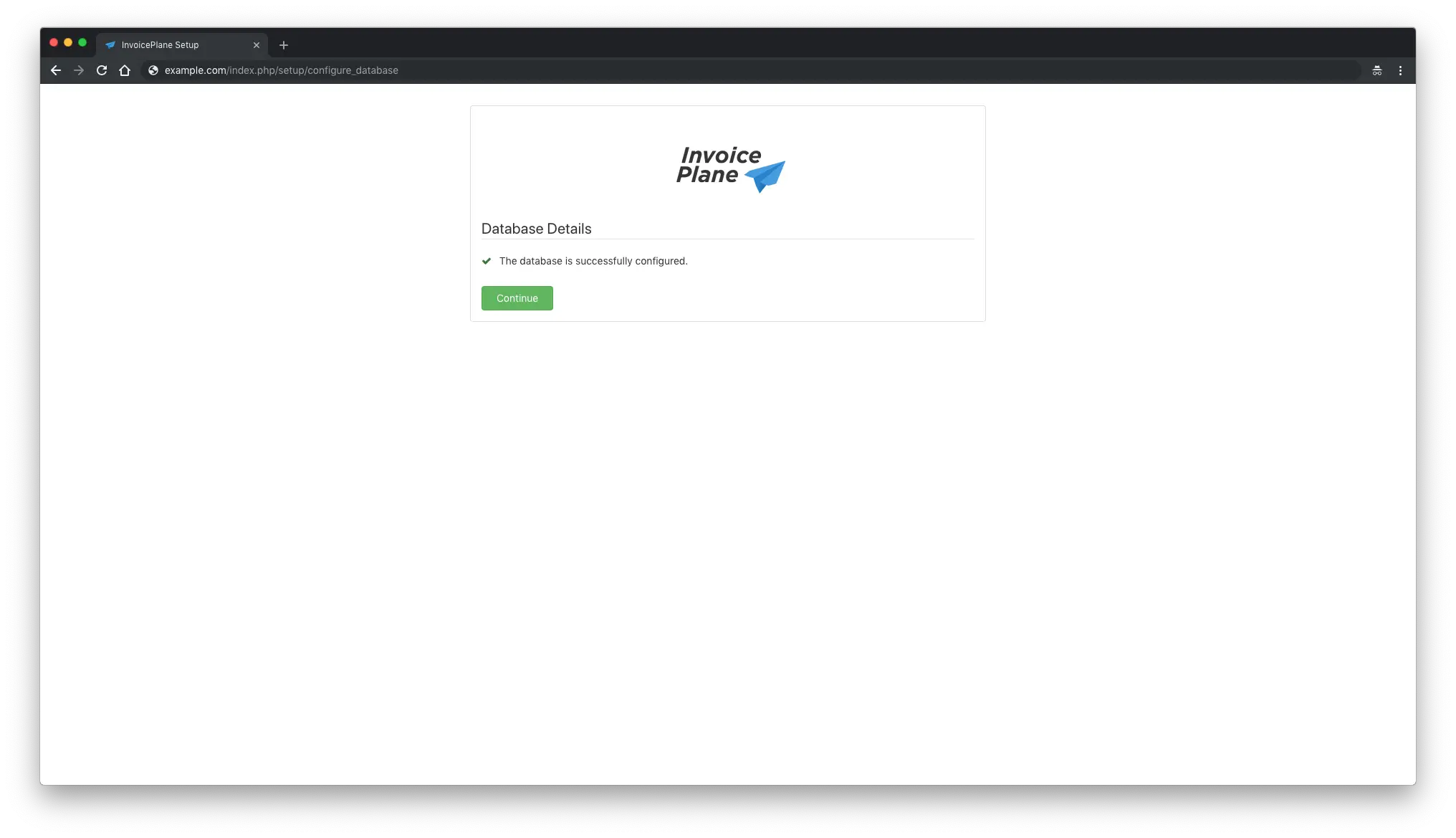
现在,点击继续按钮。您应该会看到以下页面:
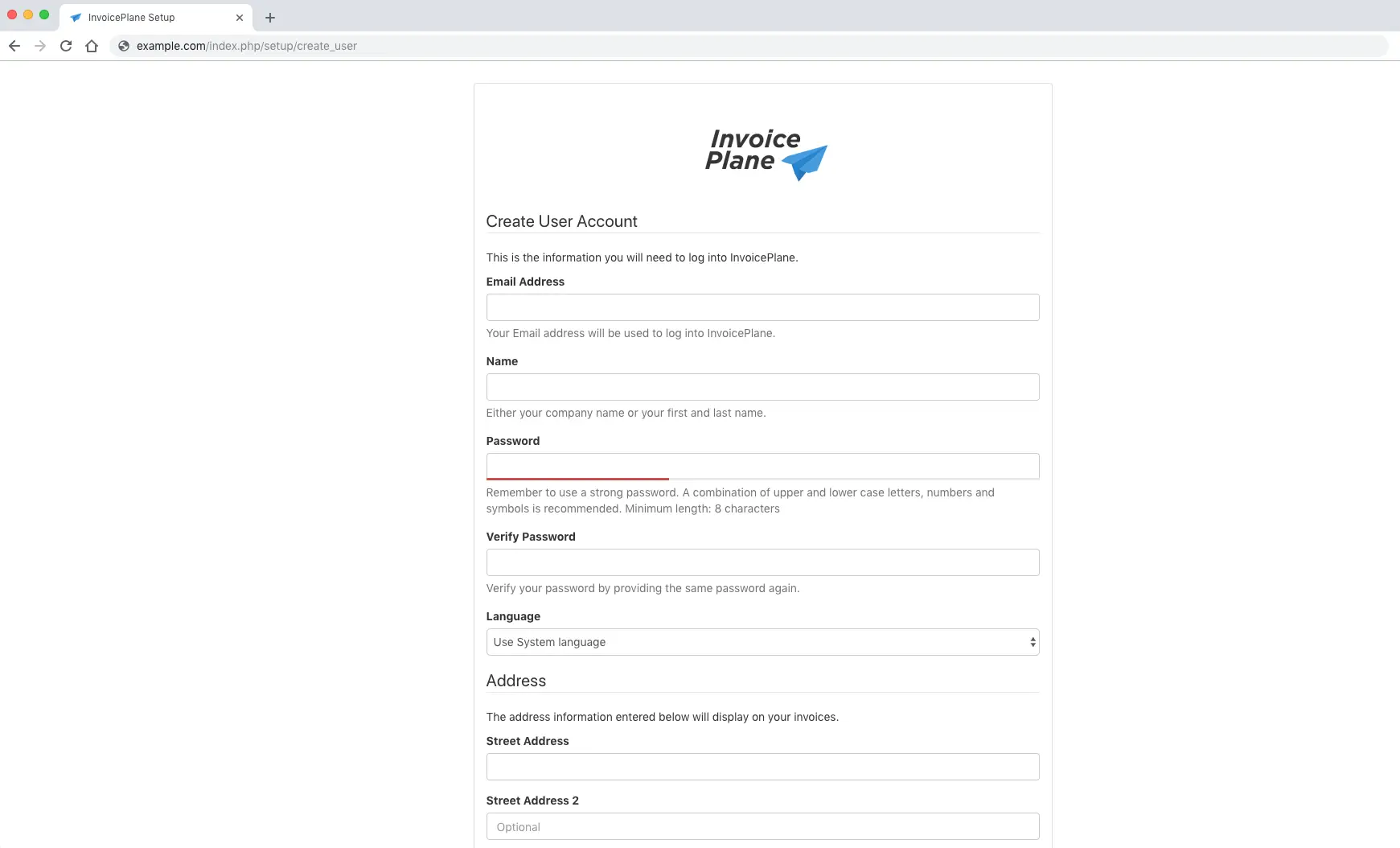
现在,点击继续按钮。您应该会看到以下页面:

现在,提供所有必需的详细信息,然后单击“继续”按钮。安装完成后,您应该会看到以下页面:
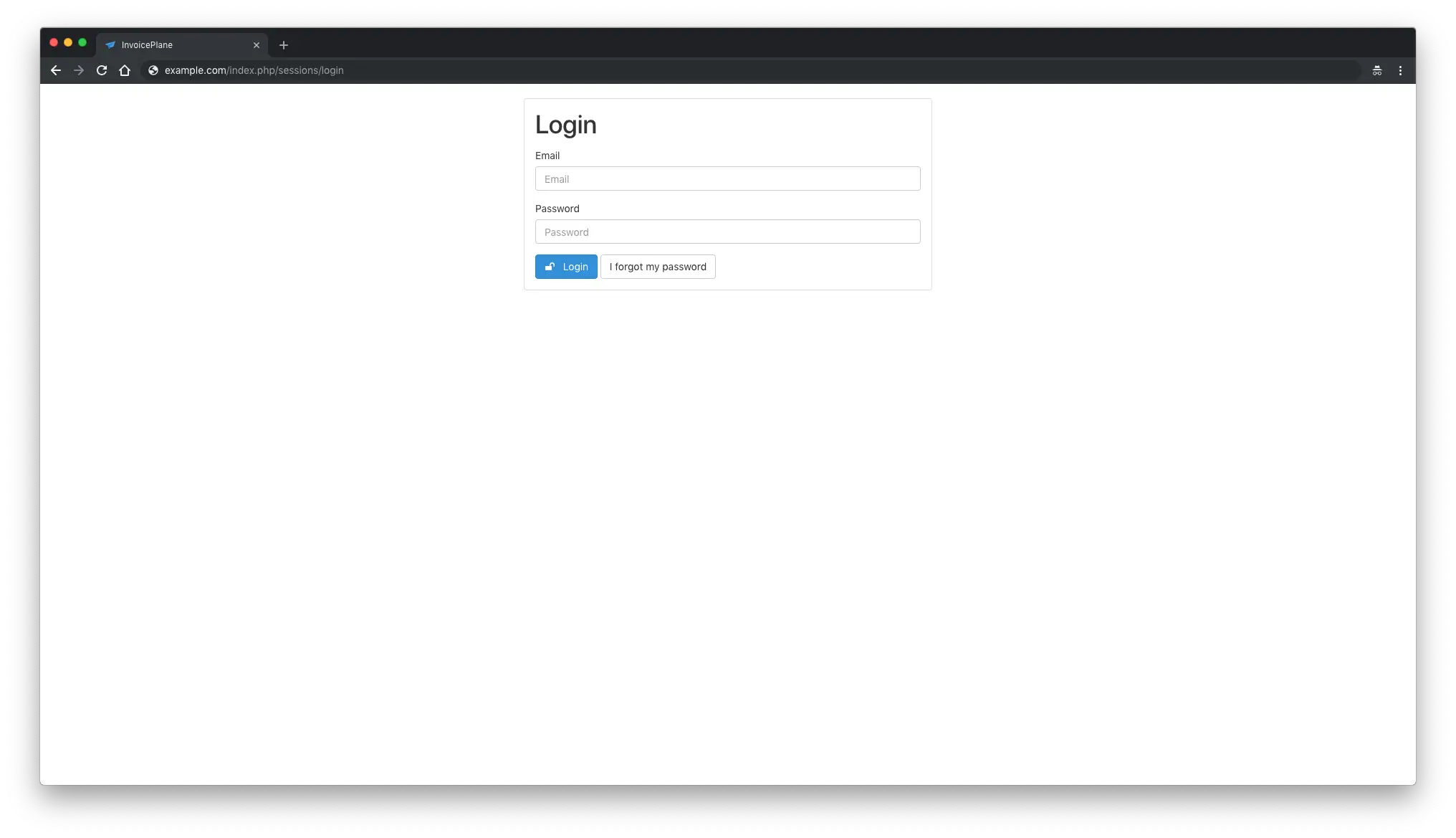
现在,单击“登录”按钮以访问 InvoicePlane 管理。
链接
- https://invoiceplane.com/
- https://github.com/InvoicePlane/InvoicePlane
